Слайд 2

Форматирование текста - это
оформление по каким - либо правилам всего текста
или его частей, при этом изменяется не сам текст, а его внешний вид.
Слайд 3
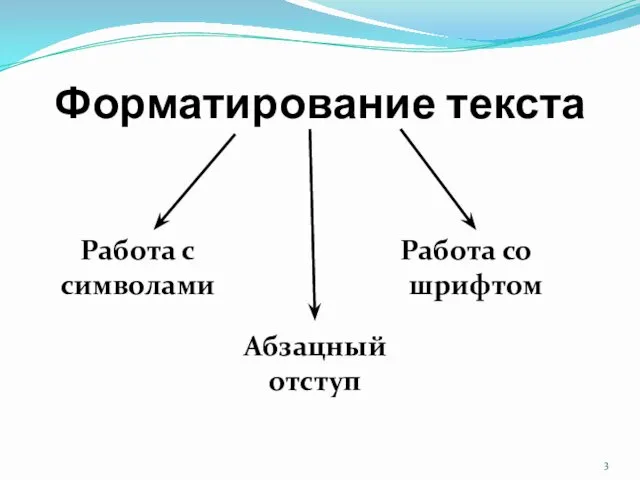
Форматирование текста
Работа с символами
Работа со шрифтом
Абзацный отступ
Слайд 4
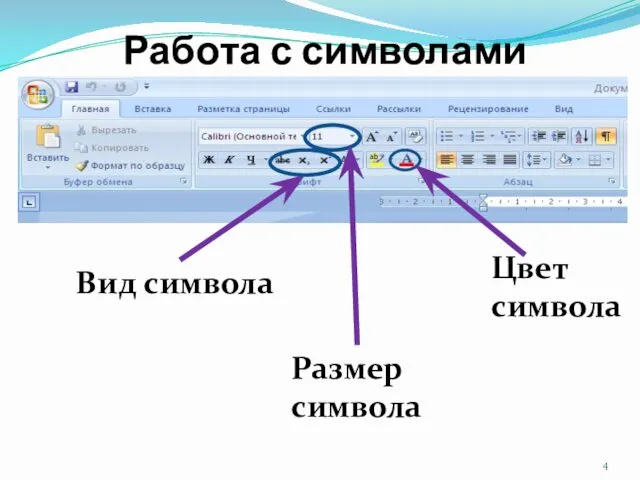
Работа с символами
Цвет символа
Вид символа
Размер
символа
Слайд 5
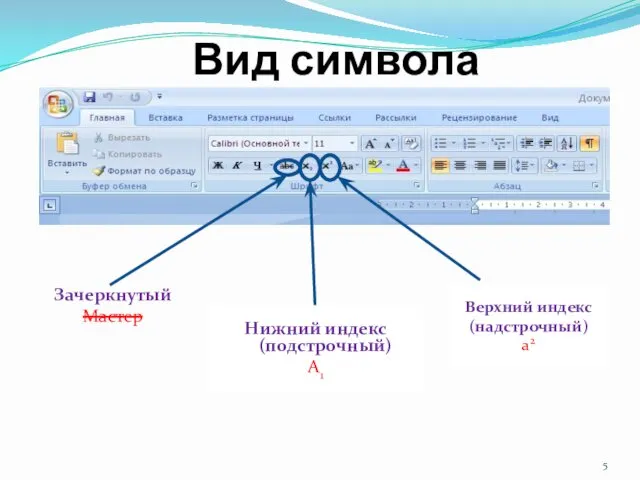
Вид символа
Нижний индекс (подстрочный)
A1
Зачеркнутый
Мастер
Верхний индекс (надстрочный)
a2
Слайд 6

Размер символа
Размер символа:
кегль
измеряется в пт
Кегль 11 пт:
морковка
Кегль 14
пт:
морковка
Кегль 24 пт:
морковка
Слайд 7

Цвет символа
Цвет символа:
Красный: информатика
Синий: форматирование
Зеленый: символ
Слайд 8
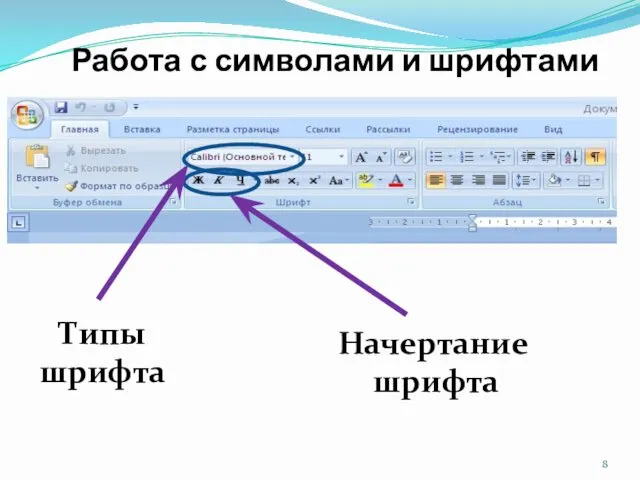
Работа с символами и шрифтами
Типы
шрифта
Начертание
шрифта
Слайд 9
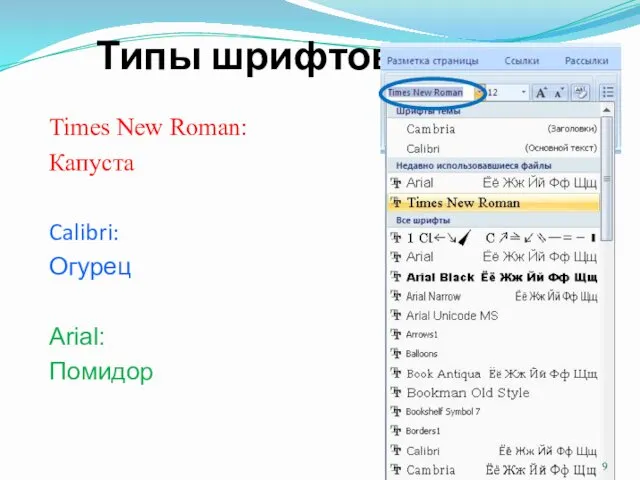
Типы шрифтов
Times New Roman:
Капуста
Calibri:
Огурец
Arial:
Помидор
Слайд 10
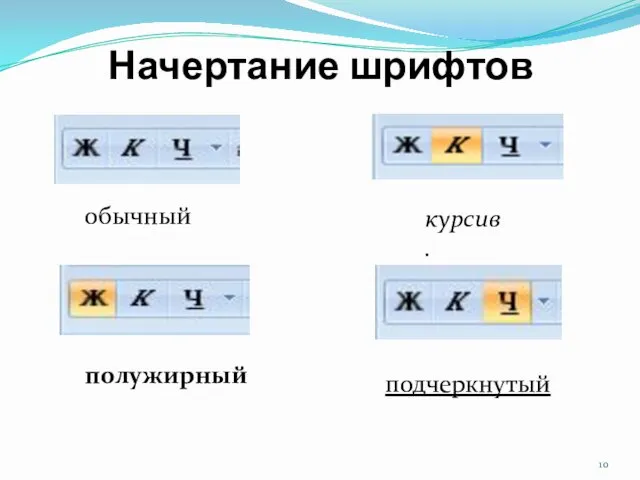
Начертание шрифтов
обычный
полужирный
подчеркнутый
курсив.
Слайд 11

Абзац это - текст начинающийся и заканчивающийся красной строкой.
Пример:
Слайд 12

Форматирование абзаца
Достаточно установить курсор на любую позицию внутри абзаца и произвести
форматирование.
Пример:
Слайд 13
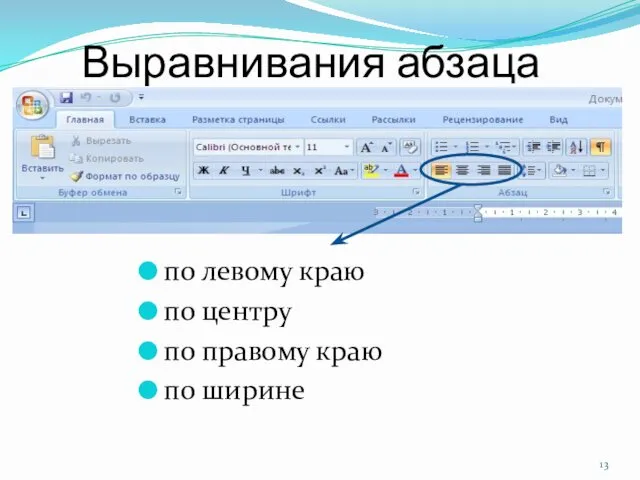
Выравнивания абзаца
по левому краю
по центру
по правому краю
по ширине
Слайд 14

Красная строка
Можно отрегулировать с помощью верхней метки на горизонтальной линейке
Слайд 15
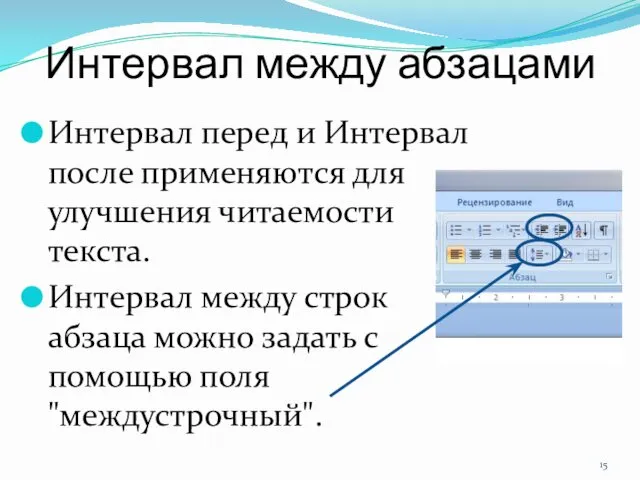
Интервал между абзацами
Интервал перед и Интервал после применяются для улучшения читаемости текста.
Интервал между строк абзаца можно задать с помощью поля "междустрочный".
Слайд 16

Типы списков:
•Маркированный список – это последовательность абзацев, в начале каждого из
которых расположен маркер;
Слайд 17

•Нумерованный список отличается от маркированного тем, что вместо маркера используется номер абзаца.
Слайд 18

Колонтитулы
Это области, расположенные в верхнем и нижнем поле каждой страницы документа.
Полями называют пустое пространство на странице за пределами области печати.
В колонтитул обычно вставляется текст и (или) рисунок (номер страницы, дата печати документа, эмблема организации, название документа, имя файла, фамилия автора и т. п.), который должен быть напечатан внизу или вверху каждой страницы документа.
Слайд 19
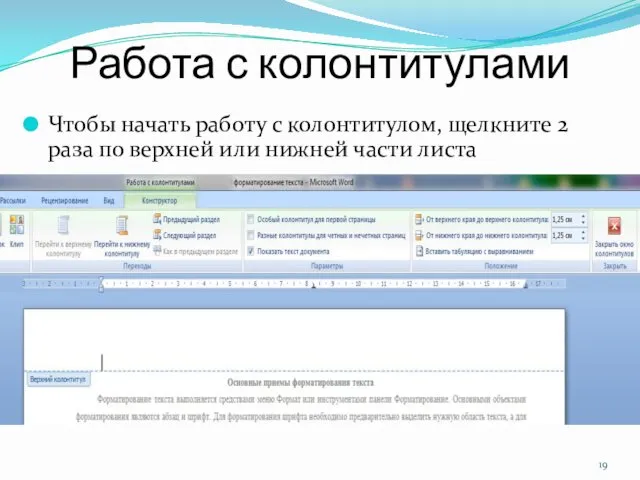
Работа с колонтитулами
Чтобы начать работу с колонтитулом, щелкните 2 раза по
верхней или нижней части листа
Слайд 20
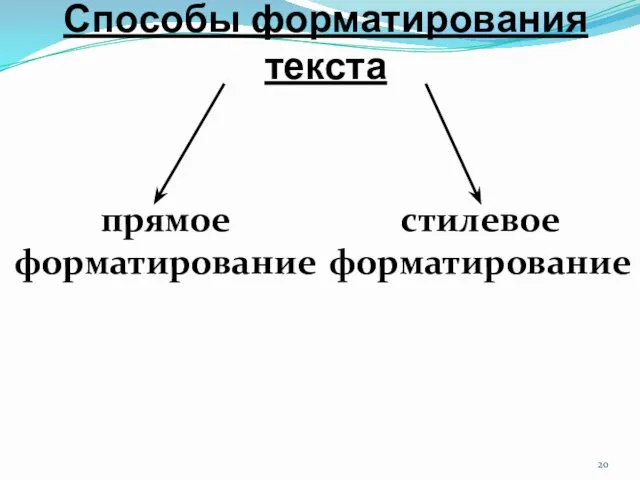
Способы форматирования текста
прямое
форматирование
стилевое
форматирование

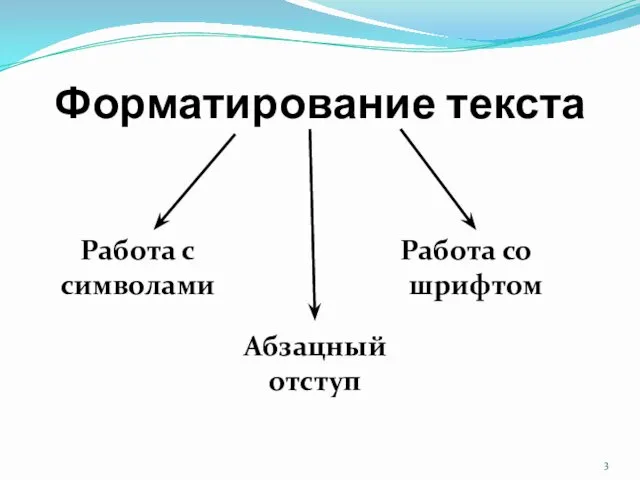
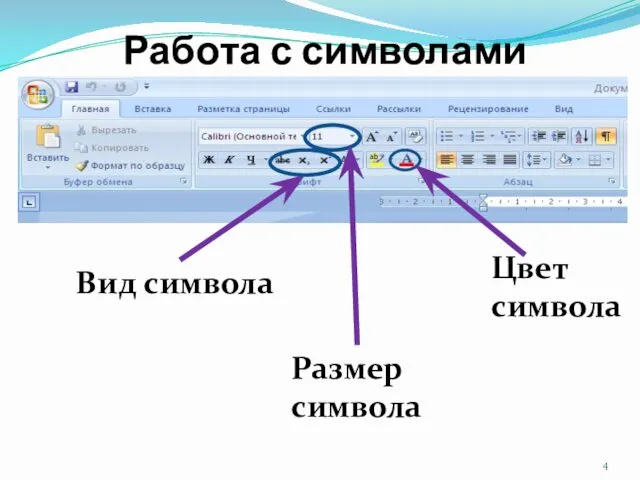
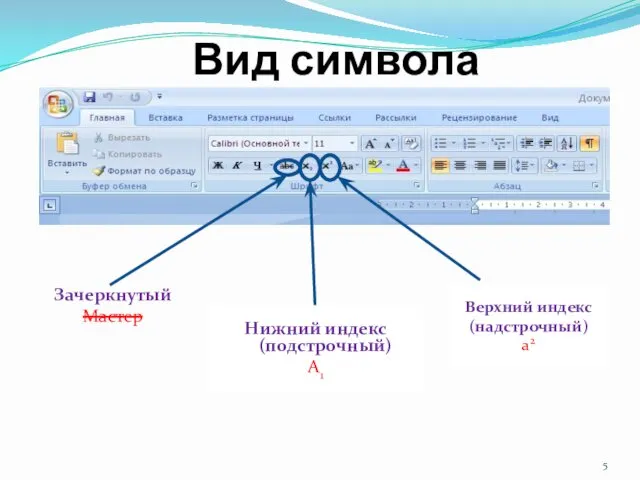


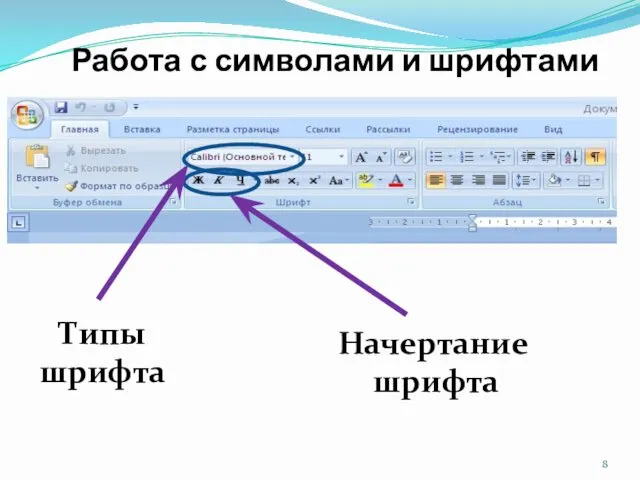
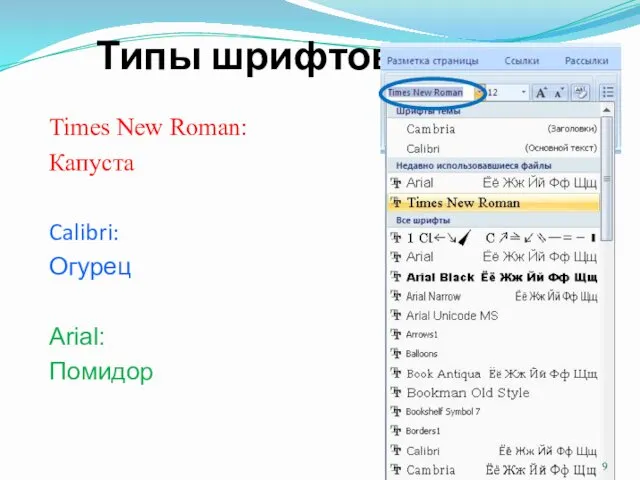
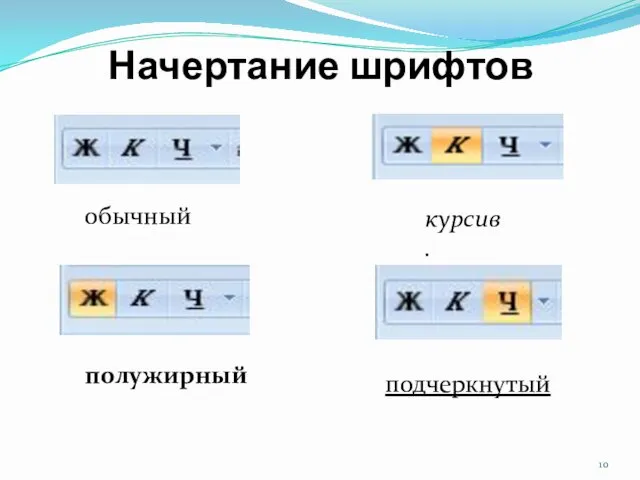


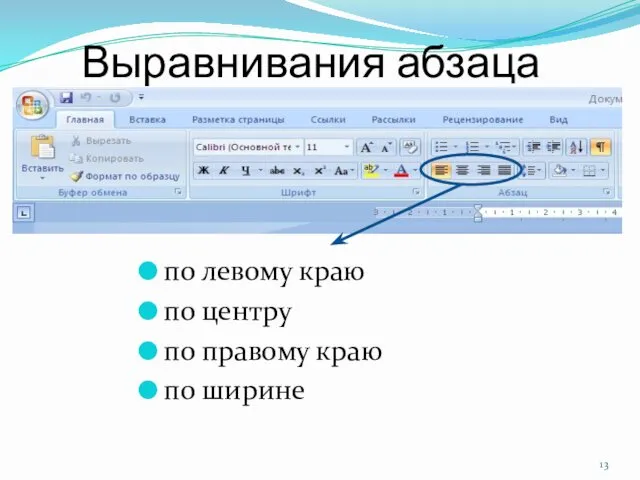

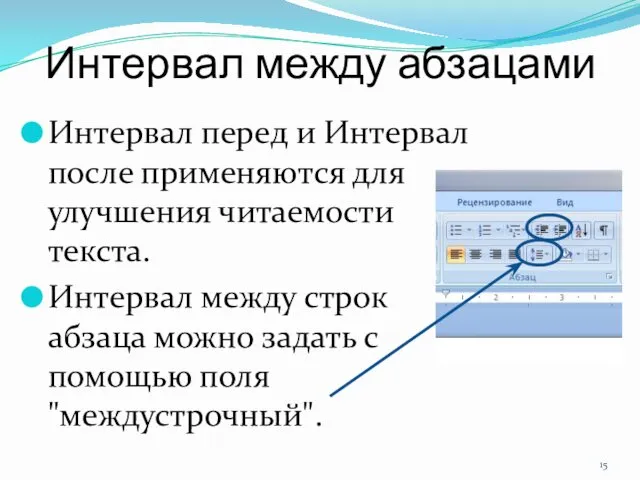



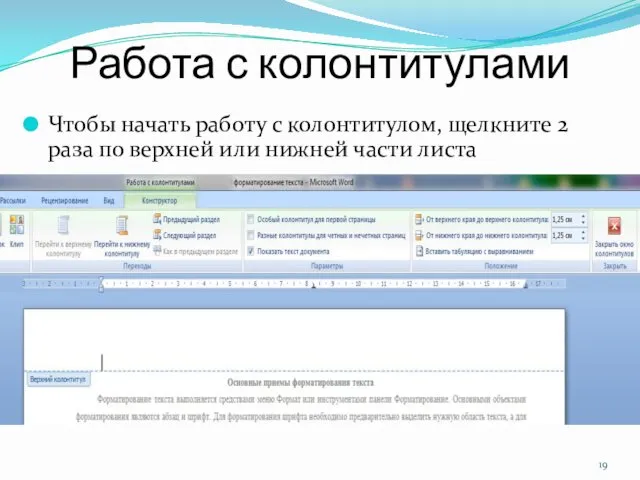
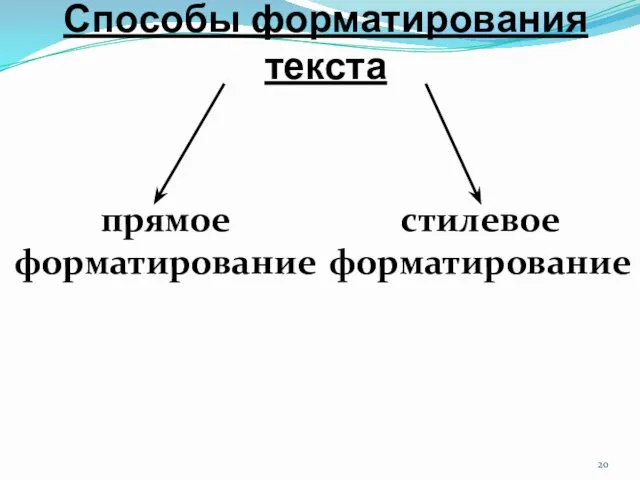
 Пошук відомостей у мережі інтернет
Пошук відомостей у мережі інтернет Запись вспомогательных алгоритмов на языке Паскаль. (9 класс)
Запись вспомогательных алгоритмов на языке Паскаль. (9 класс) Основные понятия алгебры логики. Логические выражения и логические операции
Основные понятия алгебры логики. Логические выражения и логические операции Разработка автоматизированной информационной системы предприятия
Разработка автоматизированной информационной системы предприятия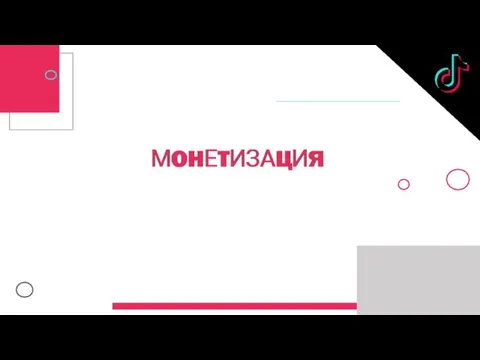 Монетизация
Монетизация Системы счисления
Системы счисления Создание текстовых документов на компьютере. Обработка текстовой информации. Информатика. 7 класс
Создание текстовых документов на компьютере. Обработка текстовой информации. Информатика. 7 класс Алгоритмическая конструкция следование. Основные алгоритмические конструкции
Алгоритмическая конструкция следование. Основные алгоритмические конструкции Гриды и списки. Bitrix Framework 9.0
Гриды и списки. Bitrix Framework 9.0 GPR система автоматизации бизнес-процессов для предприятий, ориентированных на выполнение заказов
GPR система автоматизации бизнес-процессов для предприятий, ориентированных на выполнение заказов 20231229_9kl_tablitsa
20231229_9kl_tablitsa Ноутбуки и другие мобильные устройства
Ноутбуки и другие мобильные устройства Контент. Виды контента
Контент. Виды контента Розроблення атоматизованої системи керування робочим процесом в закладах громадського харчування
Розроблення атоматизованої системи керування робочим процесом в закладах громадського харчування Мастер-класс на районном методическом объединении учителей информатики Создание визитки на электронной площадке КузВики
Мастер-класс на районном методическом объединении учителей информатики Создание визитки на электронной площадке КузВики Общие сведения о системах счисления. Двоичная система счисления
Общие сведения о системах счисления. Двоичная система счисления Презентация к уроку информатики в 10 классе Глобальная компьютерная сеть Интернет
Презентация к уроку информатики в 10 классе Глобальная компьютерная сеть Интернет Персональный компьютер
Персональный компьютер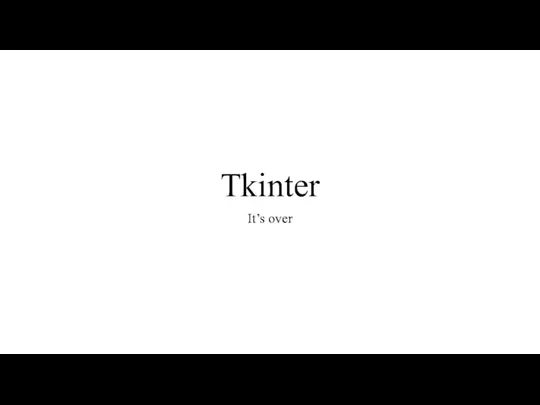 Tkinter
Tkinter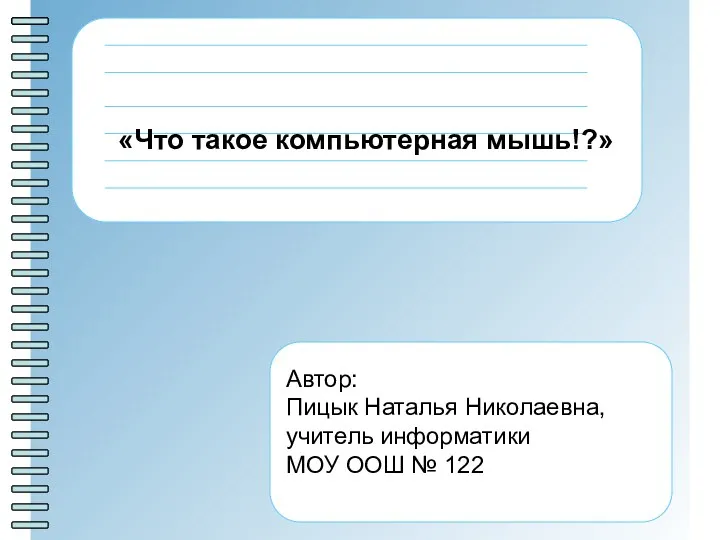 Что такое компьютерная мышь?!
Что такое компьютерная мышь?!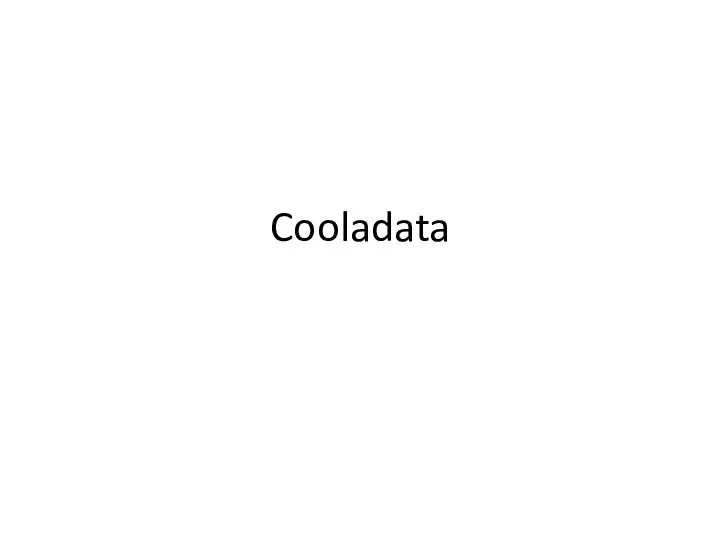 Cooladata. Create the script and look for part of the email
Cooladata. Create the script and look for part of the email Всемирная паутина. Понятие WWW
Всемирная паутина. Понятие WWW Delphi – язык программирования
Delphi – язык программирования Компьютерные сети. Классификация, топология, основные понятия и термины. Лекция 7
Компьютерные сети. Классификация, топология, основные понятия и термины. Лекция 7 Знакомство с соцсетями
Знакомство с соцсетями СДО Прометей 5.0
СДО Прометей 5.0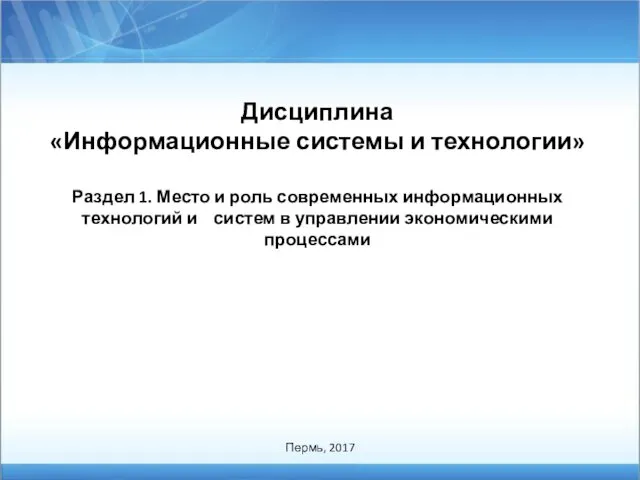 Место и роль современных информационных технологий и систем в управлении экономическими процессами. Раздел 1
Место и роль современных информационных технологий и систем в управлении экономическими процессами. Раздел 1 Режими роботи з текстовим документом
Режими роботи з текстовим документом